
Reparo de fotos com IA
Repare suas fotos, melhore a qualidade e restaure momentos preciosos com uma solução baseada em IA.
11/06/2019 • Arquivado para: Recuperação de emails • Soluções comprovadas
Recuperar uma tarefa eliminada do Microsoft Outlook não é algo difícil de fazer, e se você souber o que você está fazendo e tiver as ferramentas necessárias para tal, não há que ter medo. Há vários meios de recuperação de e-mails eliminados com os quais você pode recuperar tarefas eliminadas do Outlook.
Eu irei apresentar a você dois métodos diferentes de recuperação de e-mails eliminados. Um deles é um software gratuito de recuperação de e-mail que é utilizado quando os seus dados locais de Outlook ficam danificados. Nós vamos aprender o que é um arquivo PST e também como recuperá-lo quando o mesmo é corrompido e iremos concluir esse artigo com dicas e truques úteis que você deveria saber se quiser recuperar tarefas eliminadas do Outlook.
1. O que é um Arquivo PST
O acrônimo PST traduzido do inglês significa "Tabela De Armazenamento Pessoal". O Microsoft Outlook armazena dados nesses arquivos PST. Um arquivo PST é como um pequeno banco de dados que contém todos os seus e-mails, compromissos do calendário, notas, tarefas e assim por diante. Se você eliminar um item, ele vai para a pasta de "Itens E". No entanto, se você esvaziar essa pasta, então esses itens vão para a lixeira. Aplicando os meus métodos de recuperação de e-mails eliminados irá ajudar você a recuperar Tarefas eliminadas no Outlook mesmo se o arquivo PST estiver corrompido.
2. Visão Geral do Reparação de PST do Outlook
Se um arquivo PST for corrompido, então você será incapaz de recuperar as tarefas eliminadas do Outlook ou qualquer outro item, mas você necessita recuperá-las de algum jeito. Para este caso, eu sugiro utilizar um software gratuito de recuperação de e-mail que pode ajudar você a arranjar o seu arquivo PST danificado.
O Stellar Phoenix Reparação de PST do Outlook analisa o arquivo PST danificado e repara o arquivo. Ele é um software de recuperação de PST que irá ajudar você a recuperar as suas tarefas em completa segurança. Esse software gratuito de recuperação de e-mail é compatível com as seguintes versões do Microsoft Office: 2016, 2013, 2010, 2007, 2003, 2002 e 2000.
3. Como reparar um arquivo PST danificado/corrompido
Baixe a ferramenta Reparação de PST do Outlook no seu computador,
Passo 1 Selecione "Procurar Arquivo de Outlook" para verificar a unidade e procurar por arquivos PST danificados ou corrompidos.

Passo 2 Selecione um arquivo PST que você deseja reparar e analise o arquivo PST danificado.

Passo 3 Após a análise, todos os arquivos PST reparados serão mostrados na barra do lado esquerdo. Observe os e-mails e tarefas eliminados.

3. Recupere as Tarefas Eliminadas do Arquivo PST Reparado
Passo 4 Selecione a pasta de tarefas e salve-a no local desejado.
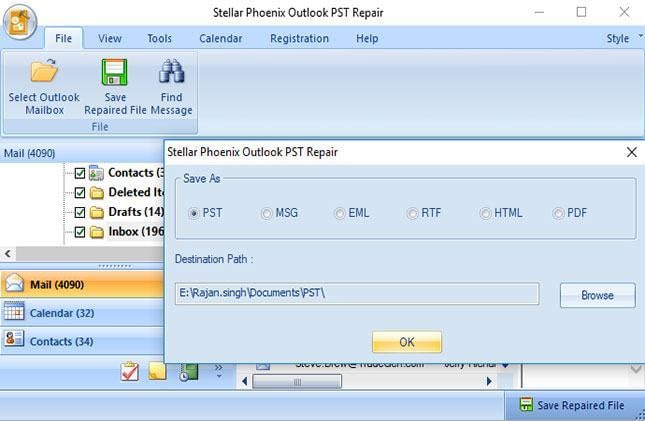
Passo 5 Vai demorar algum tempo para finalizar a recuperação das tarefas eliminadas dos Arquivos PST.
Quando você elimina acidentalmente as suas tarefas do Outlook, você pode recuperá-las da pasta de itens eliminados.
1. As Tarefas ainda estão na sua pasta de itens eliminados
Se você não esvaziar a pasta de itens eliminados, você pode recuperar facilmente as tarefas eliminadas. Vá Á Pasta Tarefas, clique com o botão direito nela, e depois clique em Mover > Outra Pasta > Tarefas.

2. Itens não encontrados na pasta de Itens eliminados
Se você removeu os itens da pasta de Otens eliminados ou esvaziou a lixeira, você só será capaz de recuperar esses itens por uma pasta oculta chamada "Itens Recuperáveis”.
Passo 1 Enquanto estiver no Outlook, navegue dentro da lista de pastas e selecione a pasta "Itens Eliminados";
Passo 2 Selecione "Base" do menu de navegação no topo, e aperte o botão "Recuperar Itens Eliminados do Servidor ";
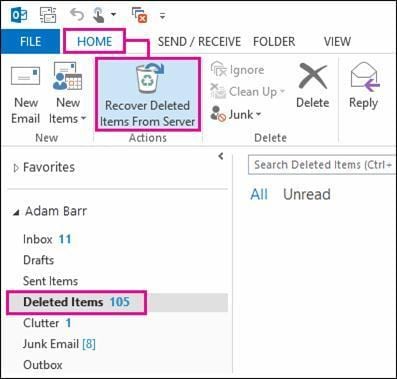
Passo 3 uma nova janela irá abrir-se com a lista de todos os itens prontos para serem recuperados. Clique na opção "Recuperar Itens Selecionados" e carregue em "OK".
Para prevenir a corrupção ou danificação dos arquivos PST, temos algumas dicas úteis abaixo:
Luís Santos
chief Editor